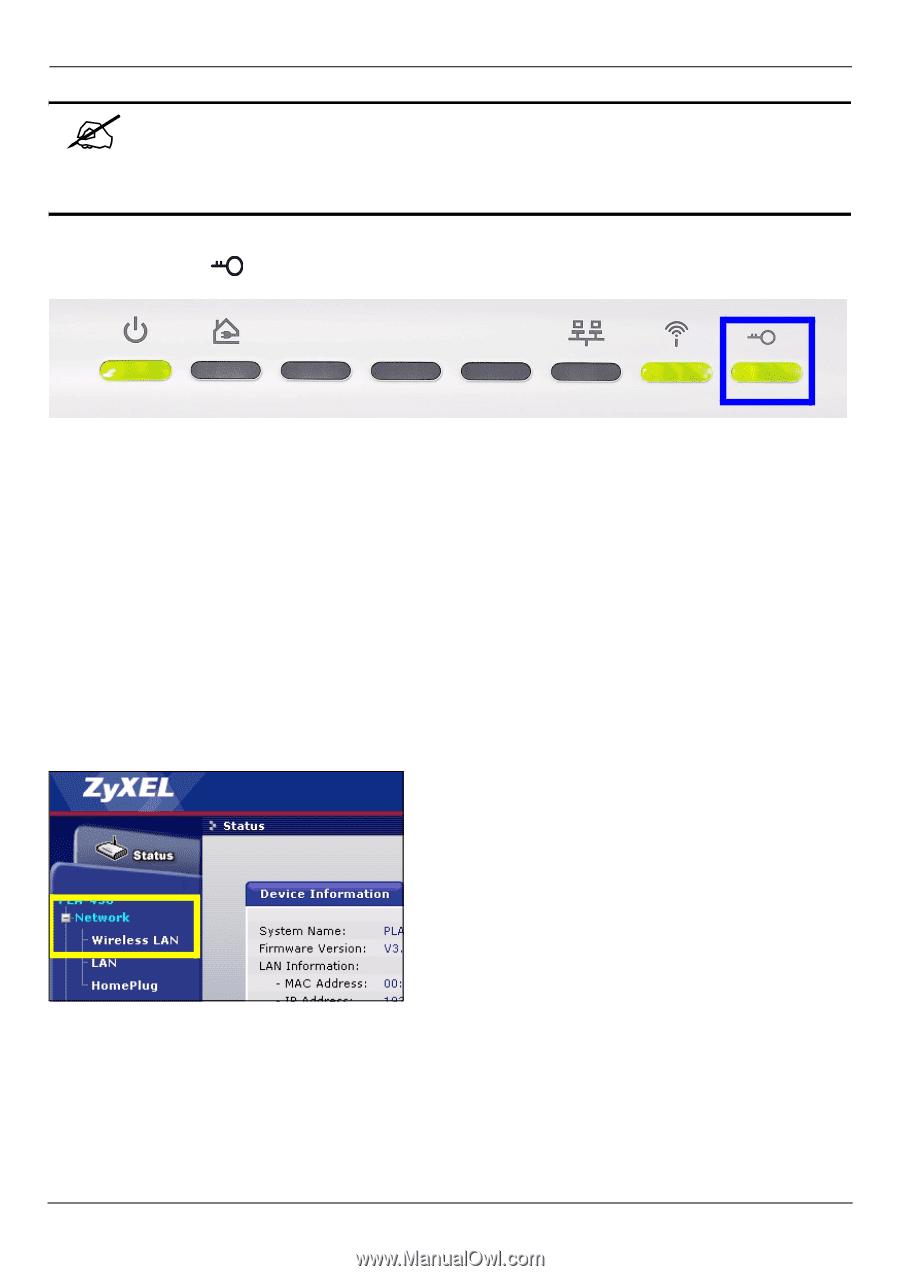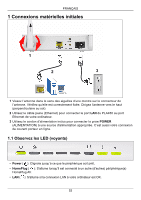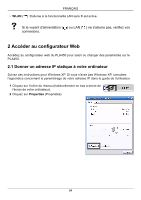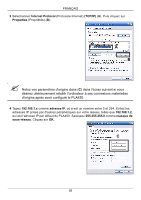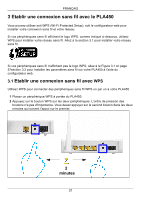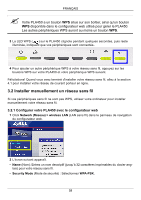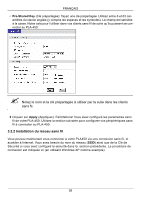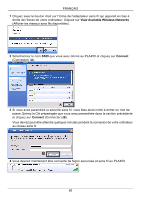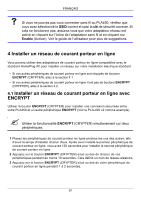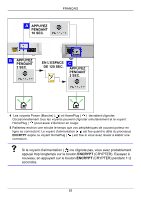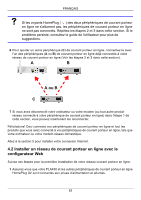ZyXEL PLA450 v2 Quick Start Guide - Page 58
Installer manuellement un réseau sans fil, 2.1 Con r votre PLA450 avec le configurateur web
 |
View all ZyXEL PLA450 v2 manuals
Add to My Manuals
Save this manual to your list of manuals |
Page 58 highlights
FRANÇAIS " Votre PLA450 a un bouton WPS situé sur son boîtier, ainsi qu'un bouton WPS disponible dans le configurateur web utilisé pour gérer le PLA450. Les autres périphériques WPS auront au moins un bouton WPS. 3 La LED WPS ( ) sur le PLA450 clignote pendant quelques secondes, puis reste illuminée, indiquant que vos périphériques sont connectés.. 4 Pour ajouter un autre périphérique WPS à votre réseau sans fil, appuyez sur les boutons WPS sur votre PLA450 et votre périphérique WPS suivant. Félicitations! Quand vous avez terminé d'installer votre réseau sans fil, allez à la section 4.1 pour installer votre réseau de courant porteur en ligne. 3.2 Installer manuellement un réseau sans fil Si vos périphériques sans fil ne sont pas WPS, utilisez votre ordinateur pour installer manuellement votre réseau sans fil. 3.2.1 Configurer votre PLA450 avec le configurateur web 1 Click Network (Réseau) > wireless LAN (LAN sans fil) dans le panneau de navigation du configurateur web. 2 L'écran suivant apparaît. • Name (Nom): Entrez un nom descriptif (jusqu'à 32 caractères imprimables du clavier ang- lais) pour votre réseau sans fil. • Security Mode (Mode de sécurité) : Sélectionnez WPA-PSK. 58